Фоновые приложения могут стать проблемой, если вы хотите сэкономить заряд батареи на ноутбуке. С этими советами вы, наконец, получите контроль над этими фоновыми приложениями.
На что следует обратить внимание перед выключением приложения
Прежде чем приступить к отключению всех фоновых приложений, следует помнить о нескольких вещах:
- Отключение фоновых приложений не мешает работе реальных приложений. Вы по-прежнему можете запускать и использовать их по мере необходимости. Это предотвратит загрузку данных этими приложениями, использование ЦП / ОЗУ и расход заряда батареи только тогда, когда вы их не используете.
- Когда приложение выключено, вы не получите никаких уведомлений от этого приложения и не увидите обновленные данные, которые оно предоставляет, например новости, на панели меню «Пуск».
- Некоторые из этих приложений зависят от работы в фоновом режиме для предоставления своих основных услуг. Например, если вы выключите будильник, будильник не будет звучать, когда вы его установите. Если у вас уже есть другое приложение для будильника, вы можете отключить его в системе. Это все еще зависит от вашего использования и предпочтений.
Отключить фоновые приложения из панели управления
Чтобы получить доступ к фоновым приложениям, нажмите Windows + I, чтобы открыть Настройки. Или вы можете открыть его из меню «Пуск» >> «Настройки».
Как отключить фоновые приложения на Windows 10

На главной странице настроек откройте Конфиденциальность.

В меню слева выберите Фоновые приложения.

На правой панели вы можете увидеть все приложения Windows, у которых есть разрешение на работу в фоновом режиме. Вам просто нужно переключить ON на OFF, чтобы выключить его. Если вы хотите все выключить, вы установите OFF в Разрешить приложениям работать в фоновом режиме.
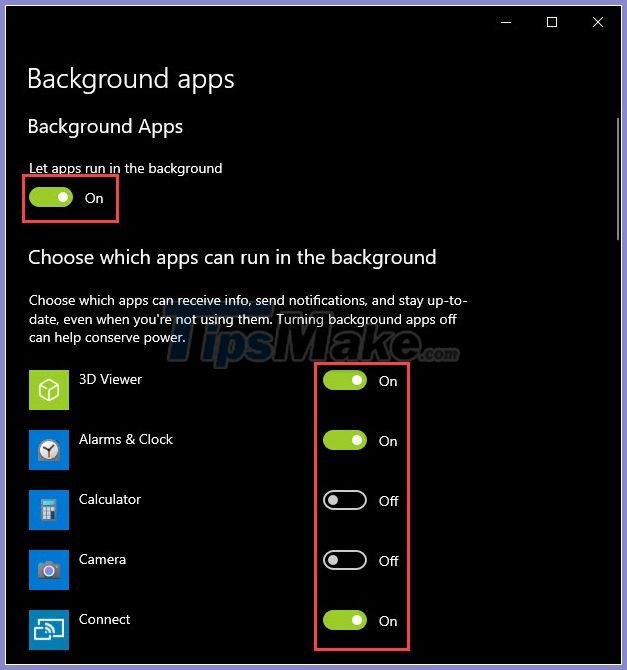
Запретить запуск приложений в фоновом режиме с помощью реестра
Примечание: перед продолжением необходимо создать резервную копию реестра. Из-за небольшой ошибки вы иногда можете заставить Windows работать некорректно.
Как отключить фоновые приложения в Windows 11 и Windows 10
Вы нажимаете Windows + R, затем вводите в поле regedit и затем Enter.

Когда появится редактор реестра, перейдите в следующее место: «HKEY_LOCAL_MACHINE -> ПРОГРАММНОЕ ОБЕСПЕЧЕНИЕ -> Политики -> Microsoft -> Windows -> AppPrivacy».

Если вы не видите ключ AppPrivacy, вам нужно его сгенерировать. Щелкните правой кнопкой мыши в пространстве справа и выберите «Создать» >> Значение DWORD (32-разрядное).

Назовите ключ LetAppRunInBackground.

После создания щелкните по нему и установите значение 2. Тогда хорошо .

Если позже вы передумаете и захотите разрешить приложениям работать в фоновом режиме, удалите LetAppsRunInBackground или установите для него значение 0.
Запретить запуск приложений в фоновом режиме с помощью локальной групповой политики
Если вы используете выпуски Windows 10 Pro, Enterprise или Education, вы также можете использовать локальную групповую политику для отключения приложений, работающих в фоновом режиме.
Нажмите Windows + R, но на этот раз введите gpedit.msc и нажмите Enter.

Появится окно локальной групповой политики, перейдите к: «Конфигурация компьютера -> Административные шаблоны -> Компоненты Windows -> Конфиденциальность приложений».

В списке дважды щелкните, чтобы открыть Разрешить приложениям Windows работать в фоновом режиме.

Вы отметите Enabled, затем обратите внимание на Default для всех приложений, выберите Force Deny.

Наконец, не забудьте подать заявку. Вам нужно будет перезагрузить компьютер.
Источник: snaptik.ru
Как быстро отключить фоновые приложения в Windows 10?

![]()
Listen to this article
Всем доброго времени суток, дорогие друзья и прочие личности. Работа операционной системы — это взаимодействие множества служб, программ и системных процессов. Те программы, которые мы в основном используем, отображаются на рабочем столе, панели задач или в диспетчере задач. Но большинство приложений, после закрытия.
Обычно такие приложения называют фоновыми. Подобное положение вещей иногда нагружает процессор и оперативную память, поскольку каждая такая программа хоть немного, но требует системные ресурсы. Особенно чувствительны к таким ситуациям обладатели слабых ПК.
Для ускорения и оптимизации работы Вашего устройства далее будут описаны варианты как отключить фоновые процессы в Windows 10. Выполнив эти шаги, вы сможете пользоваться приложениями, но они больше не будут включаться в фоновом режиме и будут работать только после того, как вы их откроете.
Исключения для параметров конфиденциальности
Классические приложения не будут отображаться в списке Выберите, какие приложения могут работать в фоновом режиме, и на них не влияет параметр Разрешить приложениям работать в фоновом режиме. Чтобы разрешить или запретить использование классических приложений, настройте параметры этих приложений.
Примечание: Отличительные характеристики классического приложения. Классические приложения обычно скачиваются из Интернета или устанавливаются с какого-либо носителя (например, компакт-диска, DVD-диска или запоминающего USB-устройства). Их запуск выполняется с помощью файла EXE или DLL и, как правило, они выполняются на устройстве (в отличие от веб-приложений, которые выполняются в облаке).
Чтобы снизить нагрузку на систему, откажемся от программ, которые нам не нужны. Сделать это можно с помощью стандартных средств Windows.
Отключение в «Параметрах»
Самый очевидный способ — отключить все или некоторые фоновые приложения в «Параметрах»:
- Открываем «Параметры».
- Переходим в раздел «Конфиденциальность».
- Выбираем вкладку «Фоновые приложения».
- Находим сверху опцию «Разрешить приложениям работать в фоновом режиме».
Здесь есть два варианта. Первый — перевести ползунок в положение «Выкл» и запретить всем приложениям работать в фоновом режиме.
С помощью командной строки
Изменения в реестр можно внести через командную строку, запущенную с правами администратора. Открываем консоль и выполняем последовательно следующие команды (после ввода каждой нажимаем на Enter).
Введите команду
Reg Add HKCUSoftwareMicrosoftWindowsCurrentVersionBackgroundAccessApplications /v GlobalUserDisabled /t REG_DWORD /d 1 /f
и нажмите клавишу Enter.
Введите команду
Reg Add HKCUSoftwareMicrosoftWindowsCurrentVersionSearch /v BackgroundAppGlobalToggle /t REG_DWORD /d 0 /f
и нажмите клавишу Enter

Эти две команды внесут изменения в реестр, которые запретят работу всех фоновых приложений.
Источник: rucore.net
Windows 11 Как отключить фоновые приложения
Сейчас расскажу как отключить работу фоновых приложений/программ в Windows 11, которые «жрут» оперативку и быстрее высаживают аккумуляторную батарею.
Для начала определимся какие фоновые приложения у вас работают и затем вы узнаете как их отключить.
Данная статья подходит для всех брендов, выпускающих ноутбуки на Windows 11/10: ASUS, Acer, Lenovo, HP, Dell, MSI, Toshiba, Samsung и прочие. Мы не несем ответственности за ваши действия.